A EN GESCEN 1 EN GESCEN PROCESSOS
A EN GESCEN 1 EN GESCEN PROCESSOS
A. En Gescen
En Gescen, Processos > Exportar Dades a… > Generació arxiu XML per a aules Lliurex….
B. En Lliurex (Linux)
En Lliurex, esborrar els antics usuaris amb sudo sudo llxcfg-init-slapd (potser també caldrà renomenar /net/home o esborrar els usuaris que queden però a mi no m’ha calgut).
Comprovar que ja no hi ha usuaris amb http://217.126.218.44/lliurex/admin/ Usuari: “admin.” Contrasenya: “6mendieta”. Opció: “Consultar los nombres de usuarios y contraseñas de los alumnos generadas por la carga inicial del Gescen”.
Executar Ferramenta d’importació de dades del GESCEN o bé teclejar en una “/usr/sbin/llxcfg-loadgescen nomfitxerrecuperatdelgescen”
Descarregar Jxplorer i instal·lar-lo
Executar Jxplorer i connectar-se (opcions per defecte).
En el menú LDIF de Jxplorer, “Export full tree”
Això genera un arxiu ldif que portem a Windows.
C. En Windows
Només una vegada. Anar a “Herramientas Administrativas” > “Directiva de seguridad de dominio” > “Configuración de seguridad” > “Directivas de cuentas” > “Directivas de contraseña”. Allá:
Deshabilitar “Las contraseñas deben cumplir los requerimientos”
Deixar com a “No definido”
Longitud mínima de la contraseña
Vigencia máxima de la contraseña
Vigencia mínima de la contraseña.
Si ja s’ha executat el programa anteriorment, en Usuarios y Equipos de Active Directory , esborrar “UOAlumnes” i “UOProfessors”, esborrar els grups “alumnes” i “professors” (aquests darrers es troben en Users). Esborrar o renomenar la carpeta “dades”. Esborrar el fitxer de log.
Retocar l’script “Importa LDAP.vbs” per posar els paràmetres que volem. L’arxiu ldif ha d’estar al mateix directori que l’script.
Executar l’script. Trigarà una estona llarga. Es pot observar el progrés refrescant “Usuarios y Equipos de Active Directory”. Acabará amb un quadre de text que ens informa de quants usuaris i grups s’han creat.
Inclou el grups globals en els locals: alumnesglobal en alumnes i professorsglobals en professors.
Posa els permisos de les carpetes segons van dir en el curset. Pas que, per ara, no hem fet.
Comparteix les carpetes dades com “dades”, dades\alumnes com a “alumnes”, “dades\professors” com a professors i dades\perfils com a “perfiles$”
A les carpetes “alumnes”, “professors” i “perfils” es va a la fitxa “Compartir”, es fa clic al botó “Permisos” i es posen a “Control total”. En principi, pareix que això no cal fer-ho amb la carpeta de “dades”, però ho podem fer si dóna problemes.
Crea les directives de grup per a UOalumnes i UOprofessors. En la de UOprofessors, Configuración de usuario > Configuración de Windows > Redireccionamiento de carpetas, clic derecho en “Mis documentos”, Propiedades > “Básico: redireccionar la carpeta de todos a la misma ubicación”. Després posar \\inf_server\dades\professors\%username% (on inf_server pot ser substituit per un altre nom de servidor).
El mateix amb UOAlumnes però amb \\inf_server\dades\alumnes\%username%
Per fer que els alumnes no canvien l’escriptori fem Configuración de usuario > Plantillas administrativas > Panel de control. Habilitem “Deshabilitar Panel de Control”. En “Mostrar”, habilitem “Deshabilitar Pantalla en Panel de Control” i “Deshabilitar cambios en el Papel tapiz”. En “Menú Inicio y barra de tareas”, habilitem “Quitar el menú Ejecutar del Menú Inicio”.
Configura l’equip local perquè tinga la configuració de la conexió que volem per als equips clients.
En les directives d’alumnes i professors, afegir Configuración de Windows > Mantenimiento de Internet Explorer > Conexión > Configuración de la conexión > Importar configuración actual de la conexión.
En les directives d’alumnes i professors, afegir Configuración de Windows > Mantenimiento de Internet Explorer > Direcciones URL > Direcciones URL importantes i posar la Dirección URL de la página principal.
Fer una còpia de seguretat dels usuaris i grups de l’Active Directory amb Inicio | Programas | Accesorios | Herramientas del sistema | Copia de seguridad | Asistente para copia de seguridad | Hacer copia de seguridad sólo de los datos de estado del sistema.
Si es vol canviar els noms d’usuari perquè siguen amb noms i cognoms, en comptes de l’estil a5342, cal fixar la configuració de “2. creaNomsUsuaris” i executar-lo. La llista d’alumnes amb els noms d’usuaris es genera en un arxiu anomenat “llistanoms.txt”.
Fer una còpia de seguretat dels usuaris i grups de l’Active Directory amb Inicio | Programas | Accesorios | Herramientas del sistema | Copia de seguridad | Asistente para copia de seguridad | Hacer copia de seguridad sólo de los datos de estado del sistema.
Si es vol treure una llista dels usuaris amb els grups amb format per incloure’ls a Moodle, cal canviar els paràmetres de “llistamoodle.vbs” i executar-lo. El resultat apareix de nou a “llistanoms.txt”.
Tags: gescen ============, del gescen, gescen, processos
- 233 RUTGERS STREET MAPLEWOOD NJ 07040 WWWPREFERREDPETCARECOM EMAIL
- TORQUE PUTTING “TORQUE” IN RECOGNIZABLE TERMS TORQUE IS A
- ACIDOS NUCLEICOS PREGUNTAS Nº 1 TIPO B DIFICULTAD 1
- CCAA PROVINCIA EFECTIVOS EN HUELGA PORCENTAJE BALEARES ILLES BALEARS
- COMITÉ DE GARANTÍA DE ACCESO Y TRANSPARENCIA DE LA
- PROHLÁŠENÍ K PODPOŘE MALÉHO ROZSAHU (DE MINIMIS) V RÁMCI
- N R WNIOSKU KREDYTOWEGO ………………………………………… DATA ZŁOŻENIA WNIOSKU
- CONDITIONAL SENTENCES REVIEW ALL TYPES FILL IN THE CORRECT
- UNCPBA%20Acta%20Cierre%20de%20Inscripci%C3%B3n%20Becas%20EVC%202013
- CONTRATO DE OBRA PUBLICA DESEQUILIBRIO ECONÓMICO DEL CONTRATO
- MINISTÉRIO DAS RELAÇÕES EXTERIORES DEPARTAMENTO CULTURAL E EDUCACIONAL DIVISÃO
- SURAT PERNYATAAN TENAGA AHLI (JALAN RAYASTRUKTURDRAINASEGEOTEKNIK……) JALAN TOL (NAMA
- STAGE 2 INTEGRATED LEARNING B – 2019 1 0CREDIT
- CHOREODROME 2021 – FRONT PAGE SAY BY YUKIKO MASUI
- 3 DANH SÁCH DỰ HỘI NGHỊ BAN CHẤP HÀNH
- PROBLEMAS DE ANÁLISIS FONOLÓGICO (LINGÜÍSTICA 2º CURSO 20056) MOQUILÉS
- ALICE BOYLE ALBOYLEEMAILARIZONAEDU 1415 E PRINCE RD TUCSON AZ
- INDICATORS FOR THE WELL CHILD TAMARIKI ORA QUALITY
- 16 DE 16 GP MASSI COPA CATALANA INTERNACIONAL BTT
- F ORTYFOURTH REGULAR SESSION OEASERP JUNE 3 TO 5
- ELECTRONIC PORTFOLIOS DEFINITION AS WITH STUDENT PORTFOLIOS ELECTRONIC PORTFOLIOS
- ARRANGØRMANUAL FOR NORGESMESTERSKAP FOR HELSESEKTOREN FORORD MANUALEN ER MENT
- ZAŁĄCZNIK NR 2 DO UMOWY RYCZAŁTOWEJ O DOFINANSOWANIE PROJEKTU
- BUSH KINDER EXTREME WEATHER POLICY NQS QUALITY AREA 2
- 2 IME I PREZIME OBRTNIKA ILI NAZIV TRGOVAČKOG DRUŠTVA
- IRAQUE SEM CENSURA UM GRUPO DE ARTISTAS PELA PAZ
- ZAŁĄCZNIK NR 4 DO UCHWAŁY NR 157539814 ZARZĄDU WOJEWÓDZTWA
- SPECYFIKACJA PRZEDSIĘBIORSTWO WODOCIĄGÓW I KANALIZACJI SP Z OO UL
- PROCEDURES FOR DETERMINING INTEREST RATE CATEGORY (PURSUANT TO 7
- TOKYOPOP MANGA PUBLISHING GIANTRENEWS MAJOR DISTRIBUTION DEAL WITH PERSEUS
POROZUMIENIE W SPRAWIE ODBYCIA STAŻU KIERUNKOWEGO PRZEZ LEKARZA …………………SPECJALIZUJĄCEGO
SELECTED LIST OF PUBLICATIONS 1 “TRAP ELIMINATION AND REDUCTION
 IN SAMENWERKING MET ALGEMENE VOORWAARDEN VOOR WANDELTOCHTEN VAN
IN SAMENWERKING MET ALGEMENE VOORWAARDEN VOOR WANDELTOCHTEN VAN REAL ACADEMIA DE BELLAS ARTES DE SANTA ISABEL DE
REAL ACADEMIA DE BELLAS ARTES DE SANTA ISABEL DE DEPARTAMENTO DE MATEMÁTICAS – IES SANXILLAO TRIGONOMETRIA 4º ESO
DEPARTAMENTO DE MATEMÁTICAS – IES SANXILLAO TRIGONOMETRIA 4º ESO POZZO MARÍA ISABEL INVESTIGACION EDUCACIÓN Y TRANSMISIÓN CULTURAL EN
POZZO MARÍA ISABEL INVESTIGACION EDUCACIÓN Y TRANSMISIÓN CULTURAL ENGAZİANTEP ÜNİVERSİTESİ İSLAHİYE MYO TIBBİ DOKÜMANTASYON VE SEKRETERLİK PROGRAMI
 MUNTLIGHETSPRINSIPPET OG TILTALTES RETT TIL Å VÆRE TIL STEDE
MUNTLIGHETSPRINSIPPET OG TILTALTES RETT TIL Å VÆRE TIL STEDE GUIDELINES ON NURSE AND MIDWIFE INITIATED DIAGNOSTIC INVESTIGATIONS
GUIDELINES ON NURSE AND MIDWIFE INITIATED DIAGNOSTIC INVESTIGATIONS REPUTATION ACCOMPANYING PICTURE REPRESENTS THE FIRST (LARGER) NUMBER 1
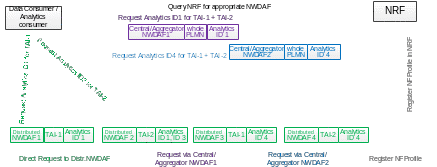 SA WG2 MEETING 140E S22005793R02 19 AUGUST 2
SA WG2 MEETING 140E S22005793R02 19 AUGUST 2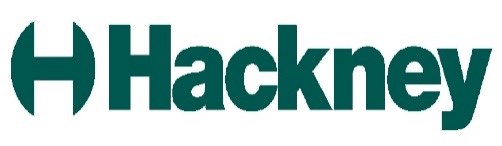 LONDON BOROUGH OF HACKNEY HSC 1 HILLMAN STREET HACKNEY
LONDON BOROUGH OF HACKNEY HSC 1 HILLMAN STREET HACKNEY ENERGY GLOBE FOUNDATION GMBH HESSENBERG 14 4814 NEUKIRCHEN
ENERGY GLOBE FOUNDATION GMBH HESSENBERG 14 4814 NEUKIRCHENOBRAZAC ZVD PRIJEMNI ŠTAMBILJ HRVATSKE VODE VGO ZAHTJEV
19 OUR VISION (20002002) DPA (NZ) INC
ACTA FUNDACIONAL EN SIENDO LAS HORAS DEL
MIEJSCOWOŚĆ NAZWA ADRES TELEFON STRONA WWW BOJANOWO STOWARZYSZENIE INICJATYW
MOSQUITO REPELLENT CREAM MOSQUITOES AND OTHER BITING INSECTS CAUSE
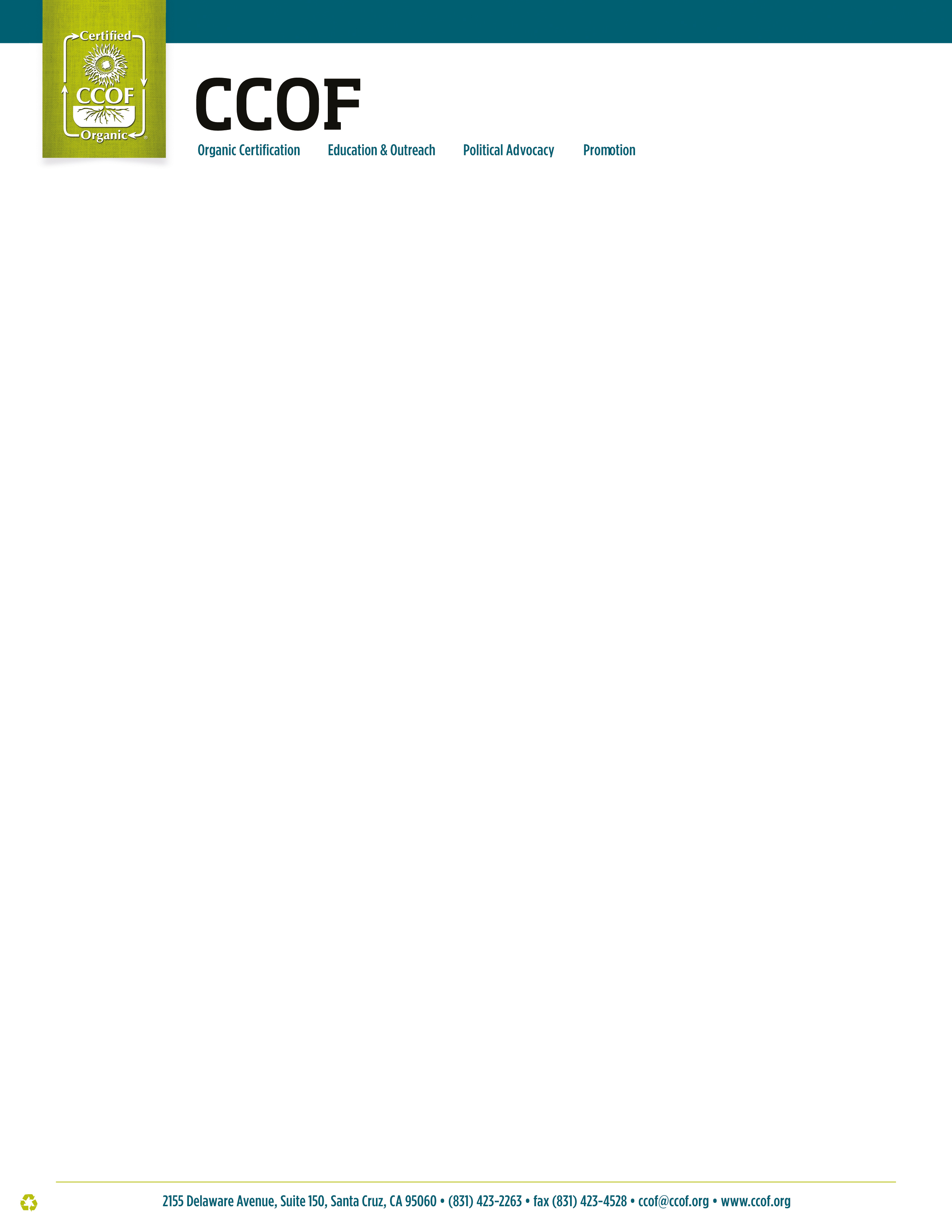 CCOF CERTIFICACIÓN SERVICES LLC ACUERDO DE PLAN DE PAGO
CCOF CERTIFICACIÓN SERVICES LLC ACUERDO DE PLAN DE PAGOACCELERATOR SECTION 2006 SEMI ANNUAL REPORT PREPARED BY L